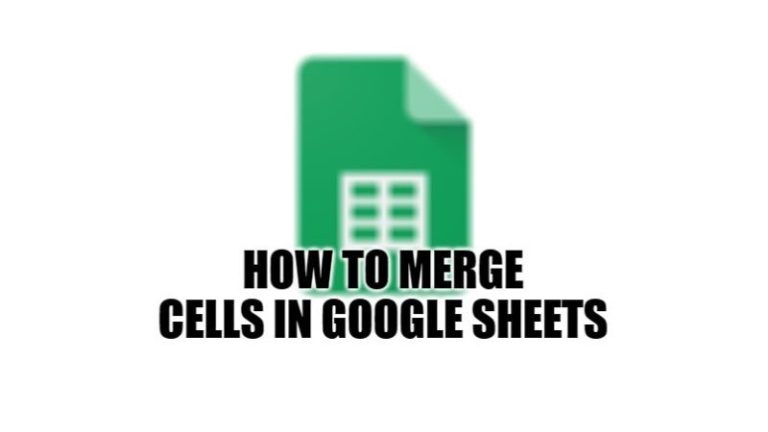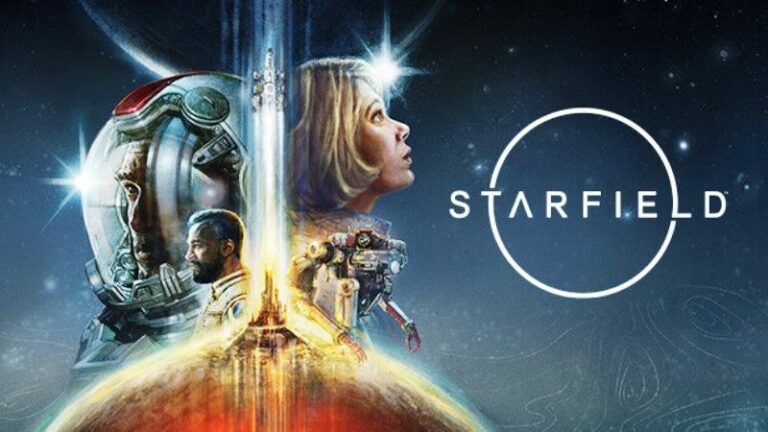Как подключить Google Home к Wi-Fi (2023 г.)
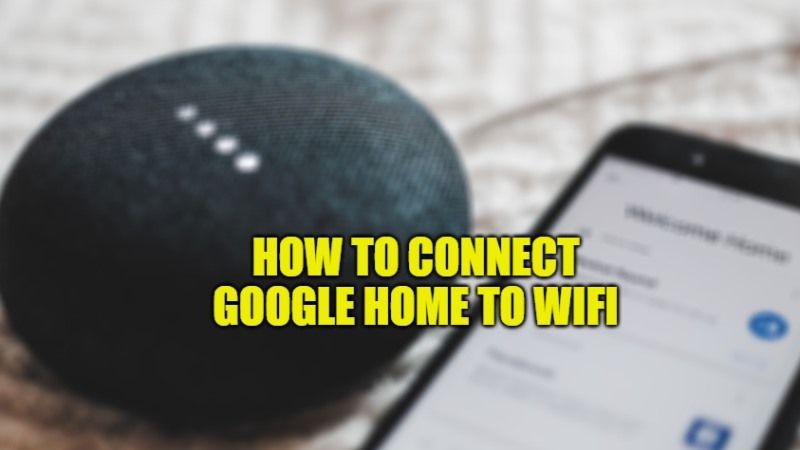
Google Home можно использовать в качестве личного помощника, а также он может быть очень полезен для подключения всех интеллектуальных устройств в вашем доме. После того, как ваши устройства подключены к Google Home, вы можете легко управлять ими со своего телефона через приложение Google Home или с помощью нескольких простых голосовых команд. Однако для того, чтобы Google Home прослушивал эти команды, сначала необходимо подключить его к сети Wi-Fi. Итак, в этом руководстве я объясню все шаги по подключению Google Home к сети Wi-Fi.
Шаги по подключению Google Home к Wi-Fi (2023 г.)
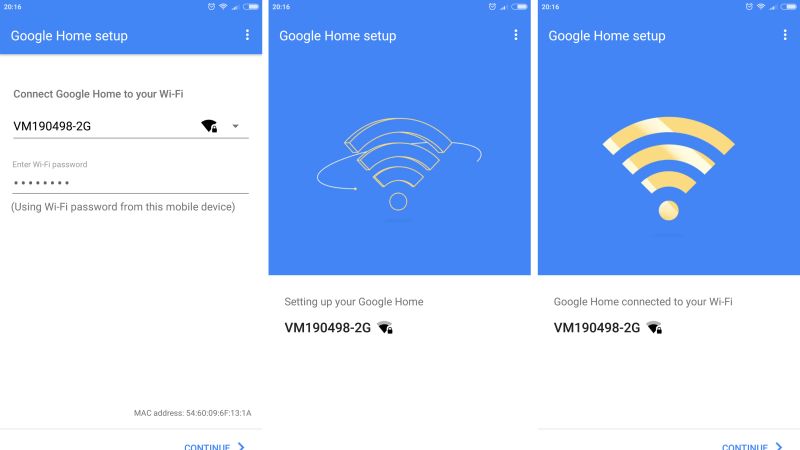
Перед подключением устройства Google Home к беспроводной сети необходимо убедиться, что у вас есть имя и пароль беспроводной сети. После этого обязательно загрузите и установите приложение Google Home через App Store для устройств iPhone, iPad или iPod touch и Google Play Store для Android. После этого выполните шаги, указанные ниже, для подключения вашего дома Google к сети Wi-Fi.
Как подключить Google Home к Wi-Fi в первый раз
- Сначала откройте приложение Google Home, если оно еще не открыто.
- После этого выберите или введите учетную запись Google, которую вы хотите связать со своим устройством Google Home.
- Затем вам, возможно, придется включить Bluetooth на вашем устройстве Android или iOS, если вы получите какое-либо приглашение.
- На следующем этапе ваше устройство Google Home должно быть обнаружено приложением.
- Нажмите Далее.
- Как только вы услышите звук из динамика, выберите «Да» в приложении.
- Теперь вам нужно выбрать местоположение вашего устройства (например, Гостиная) из предоставленного списка.
- После этого вам нужно ввести уникальное имя для вашего умного динамика.
- Вы увидите список доступных сетей Wi-Fi, просто выберите сеть, к которой вы хотите подключить Google Home, и нажмите «Далее».
- Наконец, вам нужно ввести пароль сети Wi-Fi и нажать «Подключиться». Все, вы увидите сообщение о подключении через пару секунд.
Как подключить Google Home к новой сети Wi-Fi
- Прежде всего, запустите приложение Google Home на своем устройстве Android или iOS.
- Нажмите кнопку + в верхнем левом углу, а затем выберите «Настроить устройство».
- Теперь вы должны увидеть список ваших устройств Google Home. Найдите устройство, которое хотите подключить к Wi-Fi, и коснитесь его кнопки меню, расположенной в правом верхнем углу и представленной тремя горизонтально выровненными точками.
- Появится всплывающее меню, где вам нужно выбрать опцию «Настройки».
- Перейдите в самый низ, чтобы найти раздел «Настройки устройства», а затем нажмите «Wi-Fi».
- Теперь настройки Wi-Fi устройства Google Home должны быть видны. Если вы в данный момент подключены к сети, выберите «Забыть эту сеть».
- Появится всплывающее окно с просьбой подтвердить это решение. Выберите «Забыть сеть Wi-Fi».
- Забыв сеть, вернитесь на главный экран приложения. Коснитесь кнопки устройства еще раз.
- Выберите Добавить новое устройство.
- Появится ряд инструкций, в которых вас попросят получить доступ к настройкам Wi-Fi вашего устройства Android или iOS и подключиться к пользовательской точке доступа Google Home, которая отображается в списке сетей.
- Эта точка доступа будет представлена именем, за которым следуют четыре цифры, или пользовательским именем, которое вы ранее присвоили своему устройству Google Home во время настройки.
- Вернитесь в приложение Google Home. Теперь динамик должен издавать звук. Если вы услышали этот звук, выберите Да в приложении.
- Выберите местоположение вашего устройства (например, Гостиная) из предоставленного списка.
- После этого вам нужно ввести уникальное имя для вашего умного динамика.
- Вы увидите список доступных сетей Wi-Fi, просто выберите сеть, к которой вы хотите подключить Google Home, и нажмите «Далее».
- Наконец, вам нужно ввести пароль сети Wi-Fi и нажать «Подключиться». Все, вы увидите сообщение о подключении через пару секунд.
Это все, что вам нужно знать о том, как подключить Google Home к сети Wi-Fi. Если вы хотите получить больше советов и рекомендаций по работе с Google, ознакомьтесь с другими нашими руководствами о том, как сбросить настройки Google Home Mini и что такое QR-код Google Authenticator и как его настроить.